

米尔科技emWin GUIBuilder开发图形界面简介
描述
GUIBuilder生成的C代码模块可添加到uVision项目,本应用笔记提供了一个使用GUIBuilder生成的μVision模块,并且在MCB1800评估板(基于NXP LPC1850)上运行。
一 emWin GUIBuilder 程序
GUIBuilder程序允许不使用C语言的情况下,编程图形创建对话框。可以对窗口小部件进行创建,拖曳,删除和调整大小等操作。使用快捷菜单还可以添加窗口小部件属性。也可以通过编辑属性微调窗口小部件。最终对话框则以C文件的格式保存在μVision工程中。然后,用户可以添加针对应用程序的代码。 即便是在自定义代码添加到C模块之后,GUIBuilder也可以修改现有的部件。
二 下载 GBExample 工程
以下我们将使用MCB1850/MCB1857评估板来测试,并且提供了一个GBExample项目例程。
1.下载GBExample项目例程(下载地址:http://www.myir-tech.com/soft.asp?id=835),并解压。
2.打开GBExample的μVision项目。
三 创建 GUIBuilder 图形
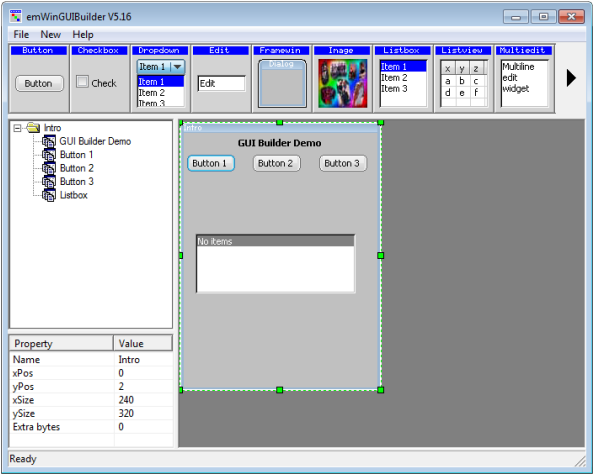 现在,已经有了一个μVision工程,还需要一个GUI屏幕。这时没必要先先创建μVision工程,因为GUIBuilder就可以建立和维护屏幕的配置,也不会影响你添加的代码。另外,如果已经有模板项目的话,那会更简单一些,因为GUIBuilder可以直接将屏幕模板保存到工程文件夹中。
现在,已经有了一个μVision工程,还需要一个GUI屏幕。这时没必要先先创建μVision工程,因为GUIBuilder就可以建立和维护屏幕的配置,也不会影响你添加的代码。另外,如果已经有模板项目的话,那会更简单一些,因为GUIBuilder可以直接将屏幕模板保存到工程文件夹中。
1。编辑C:\KEIL\ARM\Segger\emWin\Tools\目录下的GUIBuilder.ini文件,将“ProjectPath =”指定到创建的新项目的文件夹。
2。启动GUIBuilder,然后单击“File”→“Open”。选择IntroDLH.c文件,然后单击“Open”按钮。为了便于开始,例程中已经创建了一个240×320框架,然后添加一些文字,一个文本框,3个按钮和一个列表框。记住,更改之后,要将它们保存,使用“Open”→“Save”。保存该文件时,GUIBuilder创建一个C模块,并将其命名为Frame名附加“DLG”字符串。我们要生成名为“Intro”的框架,所以我们例子中GUIBuilder的模块名为IntroDLG.c。
3。重编译(编译) 项目文件。有任何错误或警告需返回修改。
项目文件。有任何错误或警告需返回修改。
4。使用ULINK2、ULINK-ME或ULINKPro连接MCB1850评估板板和PC。
5。例程中的例子是设置ULINKPro。如果你有ULINK2或ULINK-ME,为目标选项更改驱动程序,在“Options for Target”选项卡,设置“Debug”和“Utilities”标签到ULINK2/ME Cortex Debugger。
6。点击Download图标 下载程序到Flash中。
下载程序到Flash中。
7。复位MCB1800板启动运行程序。几秒钟后,框架按钮和列表框即会显示。触摸按钮,文本就会添加到列表框中。
当然,还可以返回GUIBuilder添加、更改或删除部件。修改后保存文件,然后重新编译μVision工程(第3步以后),并下载(步骤6)。
下载完毕后,如果你想运行调试器,请单击启动调试器的调试图标 ,点击源代码行左边缘的暗灰色部分,设置一个断点的。单击运行图标启动程序的运行。该程序将一直执行,直到到达断点,然后调试器会自动停止。
,点击源代码行左边缘的暗灰色部分,设置一个断点的。单击运行图标启动程序的运行。该程序将一直执行,直到到达断点,然后调试器会自动停止。
四 总结
这个例子简单介绍了GUIBuilder与μVision的使用,通过显示图形部件,然后使用触摸屏来查看效果。 SEGGER提供了许多示例应用程序,演示了如何使用提供的特定部件。在C:\KEIL\ARM\Segger\emWin\Sample\Tutorial\文件夹中包含源代码部件,以及相关emWin的支持说明。
-
图形界面开发工具GUI Guider的使用教程2023-12-20 32005
-
emwin使用GUIBuilder后,如何在此界面上画点描线?2024-05-14 818
-
Keil MDK-ARM uVision中使用emWin GUIBuilder开发图形界面2014-10-13 19282
-
如何开发基于ucgui的图形界面2019-04-09 4135
-
将emWin GUIBuilder与µVision配合使用2023-09-04 441
-
基于嵌入式操作系统VxWorks的图形界面开发2009-03-29 578
-
基于uCLinux系统的图形界面研究与实现2009-08-12 732
-
基于UC/OSII的图形界面系统的设计与应用2009-09-02 1040
-
MFC图形界面编程入门教程2016-09-01 1162
-
基于VxWorks下多页图形界面的设计2017-10-24 818
-
MATLAB的GUI图形界面编程(精编)2017-11-24 1432
-
emWin实战指南分析2017-12-06 1894
-
Linux字符界面转图形界面2019-03-02 8110
-
嵌入式图形界面2021-10-20 773
-
基于STM32移植UCGUI图形界面框架(3.9.0源码版本)2021-11-30 1327
全部0条评论

快来发表一下你的评论吧 !

